Finder в OS X има четири изгледа: Icon, List, Cover Flow и Column, които могат да бъдат активирани във всеки прозорец на Finder, за да показват съдържанието му по различни начини.
Всеки от тях има своите предимства и ползи, въпреки че много от тях често използват изглед на колони, защото показва няколко нива на дърво на директория в същия прозорец и следователно може да помогне при организирането и навигирането на файлове.
Въпреки че тази функция прави навигацията и преместването на файловете по-лесни, често когато превъртате нагоре или надолу в колоната, размерът на колоната няма да се промени. Това понякога води до прекъсване на дългите имена на файлове или прекалено широка колона и заемане на пространство за прозорци.
За да преодолеете тези недостатъци на изгледа на колони, Apple предоставя някои опции за преоразмеряване на колоните:
- Плъзгане
Основната опция за преоразмеряване на колони в OS X е да кликнете и плъзнете разделителя на колоните (вдясно от колоната), който ще се разшири или свие съответно; това обаче може да бъде доста тежко, ако трябва да разширите няколко колони в прозореца. В допълнение към плъзгането на една колона, можете динамично да зададете всички колони на един и същи размер, като задържите клавиша Option при плъзгане на един разделител на колона.
- Опции от контекстното меню
Ако щракнете с десния бутон на разделителя на колона, ще видите контекстното меню, което съдържа три допълнителни опции за колона "Право оразмеряване", която се отнася за текущата колона, всички колони еднакво и всички колони поотделно. Тези опции автоматично ще коригират колоните, за да преоразмеряват текущото им съдържание, цялото съдържание или да ги настроят да бъдат равни по размер.
- Двукратно щракване
Функциите, предоставени в контекстното меню, могат също да бъдат извикани чрез двойно щракване върху колоната с или без предоставяне на входни бутони на модификатора. Ако директно щракнете двукратно върху разделителя на колоните, неговата колона ще бъде преоразмерена, така че да отговаря на съдържанието му, но ако задържите клавиша Option, докато правите това, всички колони в прозореца ще бъдат преоразмерени, за да отговарят на тяхното съдържание. Като алтернатива, ако задържите и двата клавиша Shift и Option при двойно кликване, тогава всички колони ще бъдат зададени на един и същ размер.
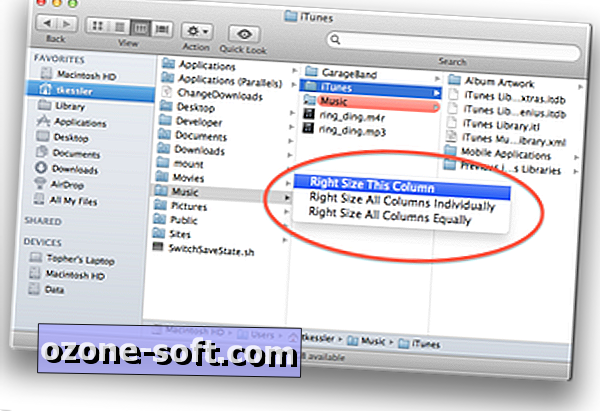
Тези опции в OS X ви осигуряват функциите, които Apple предлага за регулиране на размерите на колоните. За съжаление това означава, че няма начин колоните автоматично да преоразмеряват, за да отговарят на съдържанието им - удобство, което Apple по някакъв начин е преодоляла през различните OS X итерации. Изглежда, че няма причина Apple да избегнат подобна опция, така че се надяваме, че ще навлезе в операционната система в бъдеща версия. Засега обаче ще трябва да използвате една от тези ръчни настройки, за да промените размера на колоните в Finder.













Оставете Коментар